Come organizzare la schermata Home iPhone
Hai appena acquistato uno smartphone iPhone o ne possiedi uno già da un po’ di tempo, e ne sei più che soddisfatto: è reattivo, veloce e intuitivo. Non puoi fare a meno però di pensare che la schermata Home del telefono sia priva di personalità, e non trovi molte opzioni per personalizzarla a tuo piacimento.
Bene, sappi che sei nel posto giusto: nei prossimi paragrafi ti aiuterò a capire come organizzare la schermata Home del tuo iPhone per poterla rendere più personale e vivace. Se hai appena effettuato il passaggio da un telefono Android potresti rimanere spiazzato: gli smartphone Apple non forniscono molte opzioni per la personalizzazione della schermata Home.
Tuttavia, con un pizzico di ingegno e qualche trucco, potrai ottenere risultati sorprendenti e cambiare completamente la schermata Home su iPhone. Bando alle ciance allora: scopriamo subito come poter cambiare, in meglio, lo stile del tuo telefono Apple.
Indice
- Come organizzare le icone nella schermata Home di iPhone
- Come organizzare le pagine della schermata Home di iPhone
- Come organizzare i widget nella schermata Home di iPhone
- Come organizzare lo sfondo della schermata Home di iPhone
Come organizzare le icone nella schermata Home di iPhone
Quando un’applicazione viene installata su iPhone questa viene automaticamente aggiunta alla schermata Home. Il risultato è che, dopo un po’, ogni volta che provi a cercare una specifica app sembra di guardare a un cassetto disordinato!
La prima cosa da fare allora è proprio organizzare le icone nella schermata Home di iPhone, ma dobbiamo fare attenzione. Possiamo spostare e organizzare le icone su iPhone, ma non possiamo cambiare l’aspetto delle icone. In realtà, l’ultima affermazione che ti ho appena detto non è veritiera al 100%: esistono dei modi per creare icone personalizzare su iPhone che ti spiegherò tra poco.
Spostare e organizzare le icone
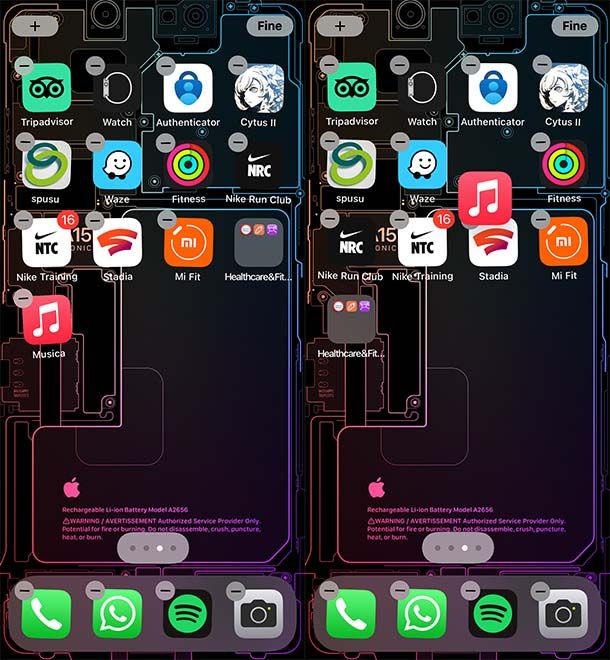
Per spostare un’icona sulla Home iPhone tieni premuto con il dito su di un’icona e spostati leggermente sullo schermo di qualche centimetro con un piccolo movimento: noterai che le app ora “tremano” e presentano il simbolo (-) nell’angolo in alto a sinistra. Ora sei abilitato a spostare le icone e organizzare schermata home iPhone iOS 15 come meglio credi: tieni premuto su di una icona qualsiasi e muovila con il dito nella posizione che preferisci. Quando hai finito di spostare le icone, premi sul pulsante Fine in alto a destra.
Se vuoi spostare più icone contemporaneamente su iPhone ti basta tenere premuto il dito sull’icona selezionata e con un altro dito fare un singolo tap sulle altre icone: noterai che ora un numerino appare nell’angolo dell’icona che indica il numero di app selezionate. Proprio come faresti per una singola app, ora puoi spostare l’intero gruppo dove preferisci sulla Home iPhone.
Questo metodo è anche utile per creare cartelle su iPhone in cui contenere diverse app differenti. Per creare una cartella su iPhone tieni premuto sull’icona di un’app e poi trascina con un movimento del dito questa su di un’altra app: noterai che l’icona sottostante cambia gradazione colore, e dopo pochi istanti una nuova finestra si aprirà con entrambe le app al suo interno. Congratulazioni, hai appena creato una cartella sulla Home del tuo iPhone!
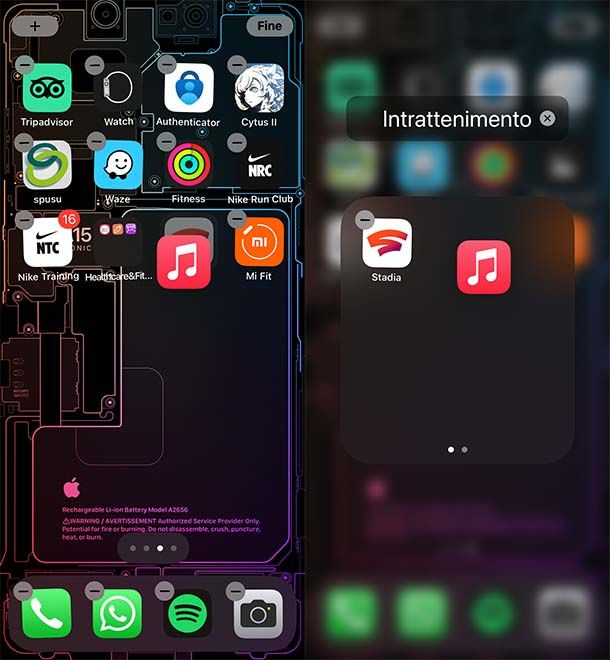
Puoi creare cartelle con tante app utilizzando il metodo che ti ho appena descritto e organizzare così più app contemporaneamente. Magari però preferisci sbarazzarti di così tante app sulla tua schermata Home e non vuoi eliminare le icone una a una. E se ti dicessi che puoi farlo senza problemi? A partire dall’introduzione di iOS 14 c’è la Libreria app che ti aiuta a rendere la Home su iPhone meno caotica.
Come funziona la Libreria app? Se effettui uno swipe verso sinistra dall’ultima schermata su iPhone — dovresti accorgertene perché l’indicatore in basso con le icona a forma di palline è nella posizione più a destra — puoi accedere alla Libreria app.
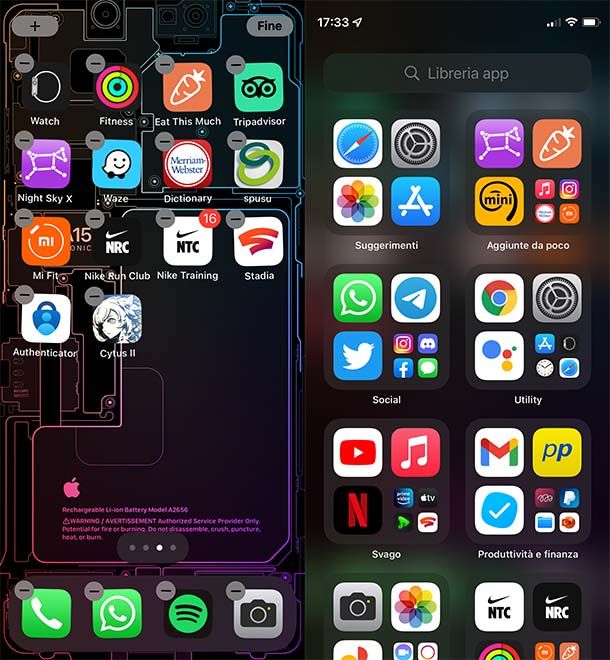
Da qui puoi accedere rapidamente alle tue app, che iOS organizza in modo automatico a seconda della tipologia. Ovviamente, puoi sempre organizzare schermata home iPhone iOS 14 inserendo le app in cartelle con la disposizione che preferisci. In alternativa puoi ricercare un’app facendo tap sulla barra di ricerca posta nella parte alta dell’interfaccia.
Le app che scarichi sono sempre presenti nella Libreria app, anche se le elimini dalla schermata Home. Pertanto, se vuoi eliminare in un colpo solo un gran numero di icone da una pagina della Home ti dico come farlo in pochi secondi.
Seleziona tutte le app che vuoi, come se volessi spostarle, tenendo premuto su di una icona e continuando a tenere premuto mentre con un altro dito fai un tap singolo sulle app che vuoi eliminare. Finita la selezione, sposta tutte le icone su di un’app per creare una cartella. Una volta creata la cartella premi Fine in alto a destra.
Personalizzare le icone
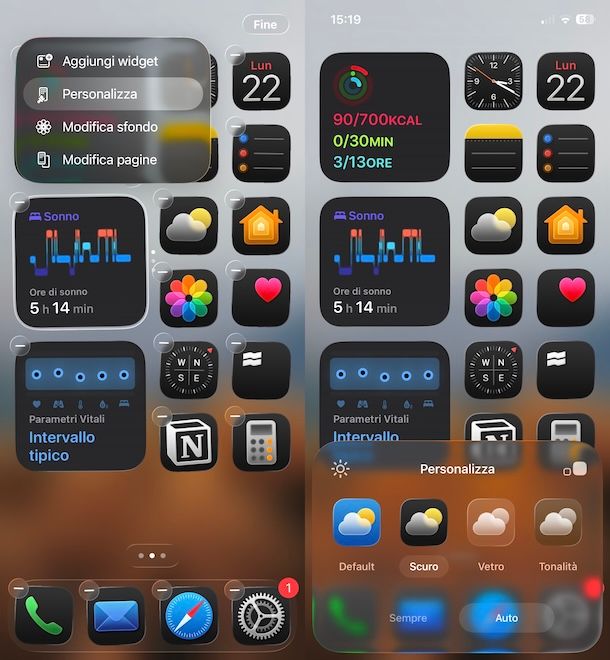
Se possiedi un iPhone con iOS 18 o versioni successive, puoi personalizzare le icone modificandone dimensione e colore. Per iniziare, effettua un tap prolungato sulla schermata principale finché le icone non cominciano a muoversi. A questo punto, tocca il pulsante + nell’angolo in alto a sinistra.
Tocca, poi, la voce Personalizza, e decidi se visualizzare le icone in versione piccola o grande (premendo sul simbolo dei due quadrati per ottenere l’effetto desiderato) e impostare il loro colore tra Default, Scuro, Vetro (su iOS 26 e successivi) o Tonalità, che ti permette di scegliere un colore personalizzato. Inoltre, premendo sull’icona del sole puoi attivare o disattivare la modalità scura per lo sfondo.
Creare icone personalizzate
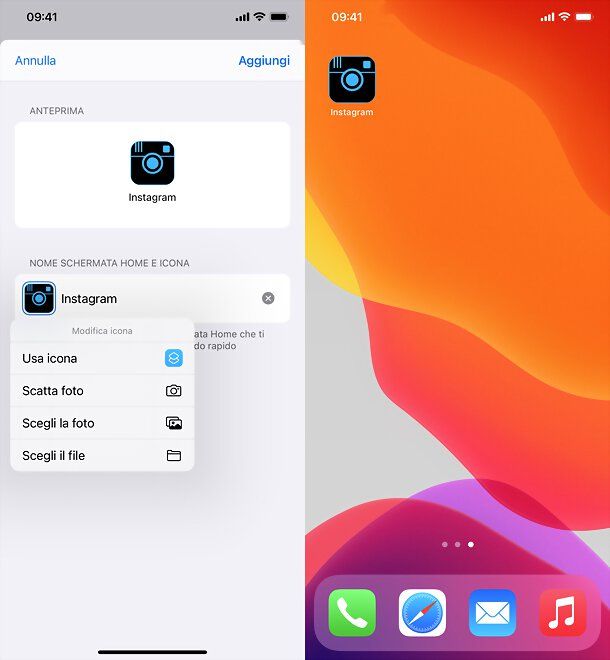
Organizzare le icone della schermata Home non ti soddisfa? Vorresti poter personalizzare le icone con i colori o le immagini che preferisci? Puoi farlo, a patto di accettare qualche limitazione. A differenza di quanto avviene su Android non puoi installare pack di icone su iPhone, ma puoi comunque cambiare lo stile di un’icona.
La prima cosa che puoi fare è controllare se l’app di cui vuoi cambiare l’icona preveda già degli stili alternativi. Non tutte le app forniscono la possibilità di cambiare icona: Instagram e Telegram ad esempio consentono di farlo dalle impostazioni interne dell’app. Se vuoi approfondire ti rimando alla mia guida su come cambiare le icone su iPhone usando le impostazioni dell’app.
In alternativa puoi utilizzare un piccolo “trucco” per cambiare le icone delle app su iPhone con Comandi Rapidi. Questo metodo richiede un po’ di pazienza e spirito d’iniziativa: bisogna cercare le immagini da aggiungere come icone, e pazientare qualche istante ogni volta che si apre un’app con l’icona modificata. I risultati però possono ripagare ampiamente il tuo impegno, se il tuo desiderio è quello di creare icone personalizzate su iPhone.
Come organizzare le pagine della schermata Home di iPhone
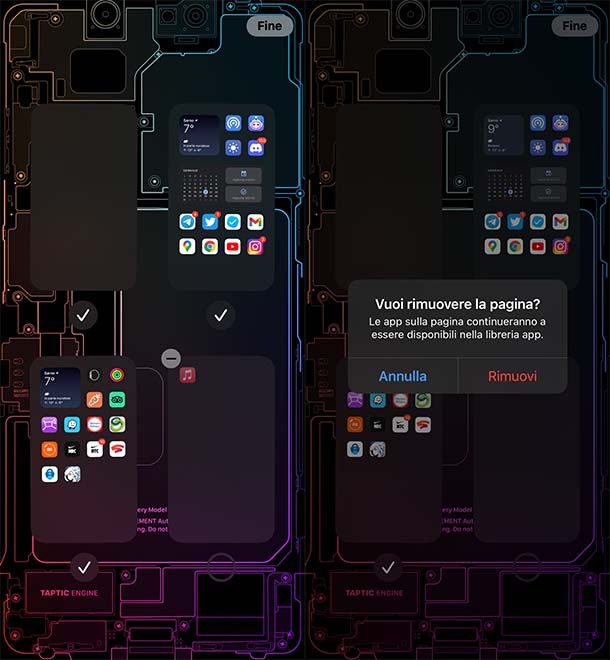
Se hai bisogno di più spazio sulla Home o vuoi organizzare diversamente le schermate devi sapere assolutamente come organizzare le pagine della schermata Home su iPhone. Se hai poche app potresti avere al massimo una o due schermate, al momento: ma se vuoi puoi avere un determinato numero di app per differenti schermate a seconda dell’utilizzo che ne fai.
Tieni premuto sull’app che vuoi inserire in una nuova pagina Home e trascinala con il dito verso il bordo destro dell’interfaccia: ti muoverai rapidamente tra le schermate fino a trovarti in una pagina vuota. Rilascia il dito e avrai creato una schermata: ora puoi spostare le icone in questa nuova schermata e premere Fine in alto a destra quando hai finito di organizzare le app.
Puoi anche rimuovere intere pagine tenendo premuto su di una qualsiasi parte vuota dello schermo e con un tap premere l’icona con i pallini nella parte bassa dell’interfaccia. Premi sul simbolo di spunta sotto la schermata che vuoi eliminare e poi premi sul pulsante con il segno (-) nell’angolo in alto a sinistra, infine premi su Rimuovi quando ti viene chiesta la conferma dell’operazione.
Magari vuoi soltanto nascondere una schermata su iPhone: in questo modo puoi nascondere le app che usi a lavoro quando esci con gli amici e viceversa. Farlo è davvero semplice: tieni premuto su di una parte vuota dello schermo e fai tap sui pallini in basso per modificare le pagine della Home. A questo punto premi sul simbolo di spunta nella parte bassa della schermata che vuoi nascondere e il gioco è fatto.
Come organizzare i widget nella schermata Home di iPhone
Con il rilascio di iOS 14 anche iPhone permette di aggiungere widget alla Home liberamente permettendo di usarli in modo creativo per creare una schermata altamente personalizzata.
Aggiungere e personalizzare i widget
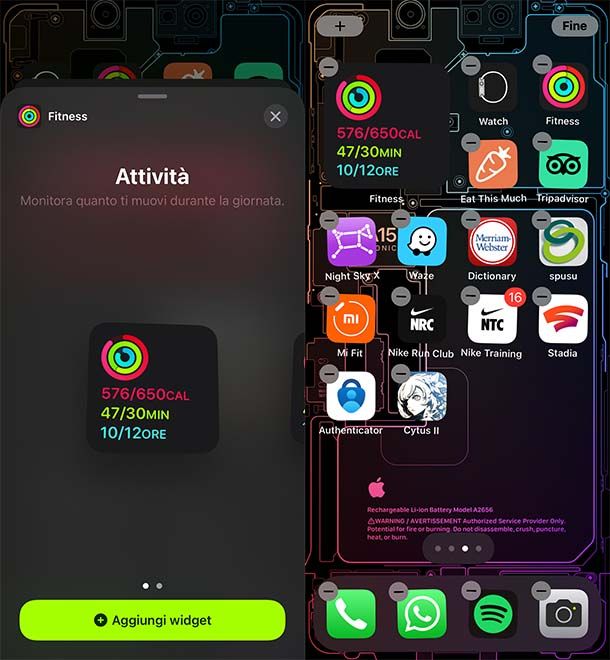
Molti widget vengono forniti direttamente con il tuo iPhone: app come Foto, Fitness, Musica e Orologio forniscono widget da poter aggiungere alla Home. Puoi sempre scaricarne di nuovi installando app apposite, oppure crearne di personalizzati utilizzando Widgetsmith, ma ti spiegherò in modo più approfondito come fare tra pochissimo.
Per aggiungere un widget alla schermata Home su iPhone ti basta fare un tap prolungato su un punto vuoto della schermata e premere il pulsante + e Aggiungi widget che compare in alto a sinistra. Dall’interfaccia puoi scegliere il widget the preferisci, oppure ricercarne uno specifico aiutandoti con la barra di ricerca.
Fai tap sul widget che desideri e scegli la dimensione ottimale tra quelle disponibili, ti basta scorrere le varie opzioni. Quando sei soddisfatto della dimensione del tuo widget premi il pulsante Aggiungi widget in basso. Ora il tuo widget verrà posizionato sulla schermata Home, e potrai riorganizzare la sua posizione con le stesse modalità viste per le app. Quando hai terminato l’organizzazione del widget premi il pulsante Fine in alto a destra.
Alcuni widget possono essere personalizzati ulteriormente, come quello dell’app Meteo. Per personalizzare un widget su iPhone fai un tap prolungato sul widget e seleziona Modifica widget dal menu.
Creare widget personalizzati
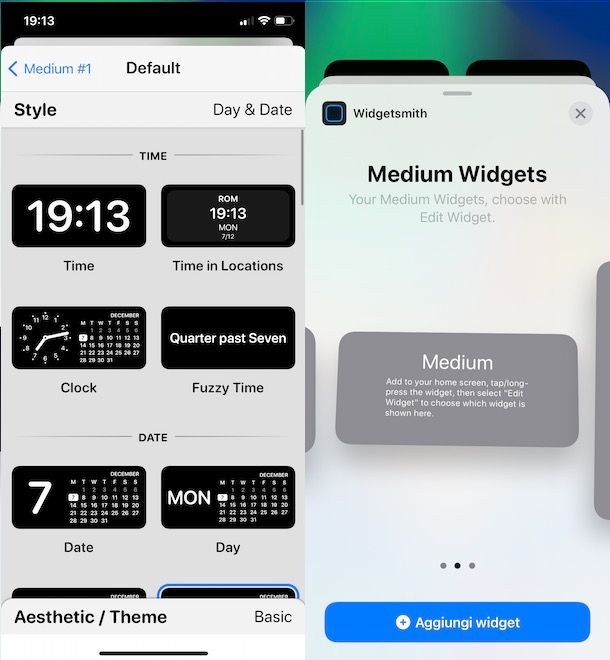
Sei stanco dei soliti widget su iPhone e vorresti poter personalizzare di più questi elementi simili a “piccole app” sempre a portata di mano? Nessun problema, perché con Widgetsmith puoi farlo. Widgetsmith ti consente di creare widget personalizzati su iPhone modificando dimensioni, stile, testo, immagine di sfondo e molto altro.
Creare widget su iPhone con Widgetsmith è semplice e intuitivo, basta prenderci la mano e poi non ne potrai più fare a meno.
Come organizzare lo sfondo della schermata Home di iPhone
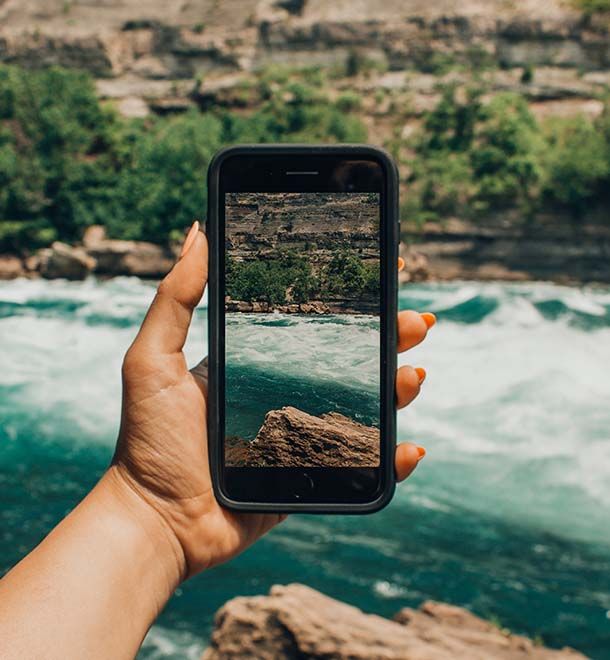
A questo punto sei diventato un vero esperto nell’organizzare la schermata Home di iPhone manipolando icone e widget. Ma manca qualcosa, non è vero? Che ne dici di stravolgere lo stile del tuo iPhone? Per farlo devi solo sapere come cambiare sfondo su iPhone.
Ora conosci i metodi per cambiare sfondo ma non hai idea di dove trovare sfondi iPhone che si adattino ai tuoi gusti. Poco male, perché posso consigliarti le app e i siti dove poter trovare i migliori sfondi iPhone. Ci sono letteralmente centinaia di migliaia di immagini tra cui scegliere, divise per categoria: così puoi trovare quella che si adatta proprio a te.
A volte una scelta così vasta può anche portare a essere indecisi; ma se vuoi puoi far scegliere autonomamente lo sfondo al tuo iPhone. L’idea di cambiare lo sfondo dell’iPhone automaticamente ti stuzzica? Con l’app Comandi puoi creare un piccolo script — nulla di preoccupante, si tratta di una serie di righe di codice — che cambierà lo sfondo dell’iPhone per te: a questa pagina troverai la guida in dettaglio.

Autore
Salvatore Aranzulla
Salvatore Aranzulla è il blogger e divulgatore informatico più letto in Italia. Noto per aver scoperto delle vulnerabilità nei siti di Google e Microsoft. Collabora con riviste di informatica e cura la rubrica tecnologica del quotidiano Il Messaggero. È il fondatore di Aranzulla.it, uno dei trenta siti più visitati d'Italia, nel quale risponde con semplicità a migliaia di dubbi di tipo informatico. Ha pubblicato per Mondadori e Mondadori Informatica.






